Иногда случается так, что мы установим рингтон для определенного контакта на нашем Android-устройстве, а потом хотим его удалить. Возможно, рингтон оказался неподходящим или просто надоел. В этой статье мы расскажем, как удалить рингтон с контакта на Андроиде.
Первым шагом в удалении рингтона с контакта является открытие приложения "Контакты" на вашем Android-устройстве. Обычно его иконка представлена в виде телефона или адресной книги. Открыв приложение "Контакты", выберите нужный контакт, у которого хотите удалить рингтон.
После выбора контакта вам необходимо найти иконку редактирования контакта, которая обычно представлена в виде карандаша или значка "Редактировать". Нажмите на эту иконку, чтобы открыть режим редактирования контакта.
Мы в самом редакторе контакта! Теперь, чтобы удалить рингтон, пролистайте вниз до раздела "Звонок". В этом разделе вы найдете опцию "Рингтон". Нажмите на нее, чтобы открыть список доступных рингтонов для этого контакта.
Методы удаления рингтона с контакта на Андроиде
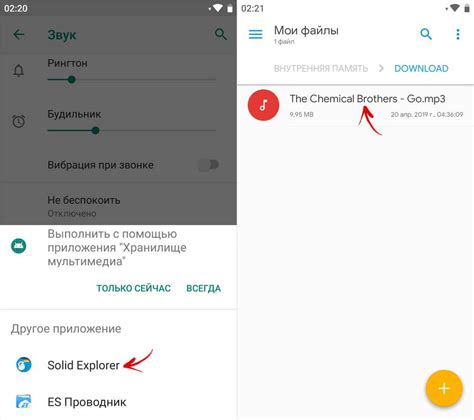
Существует несколько способов удаления рингтона с контакта на Андроиде. Рассмотрим их подробнее:
1. Использование встроенного приложения «Контакты»: В этом приложении необходимо найти нужный контакт и открыть его на редактирование. Далее следует пролистать вниз до раздела «Настройки звонка» или «Звук звонка». В этом разделе можно выбрать опцию «По умолчанию» или «Без звука» для удаления рингтона.
2. Использование приложения «Телефон»: В данном приложении следует открыть вкладку «Контакты» и выбрать нужный контакт. После этого необходимо нажать на иконку «Редактировать» или «Изменить» и зайти в настройки звонка. Там можно выбрать опцию «По умолчанию» или «Без звука» для удаления рингтона с контакта.
3. Использование сторонних приложений: В Google Play Store существует множество приложений, которые позволяют удалять рингтоны с контактов. Некоторые из них предлагают более широкие возможности по настройке звонков и уведомлений.
Независимо от выбранного метода, после удаления рингтона с контакта на Андроиде, звонки или уведомления от этого контакта будут воспроизводиться с помощью стандартного звукового сигнала.
Удаление рингтона с контакта через контакты
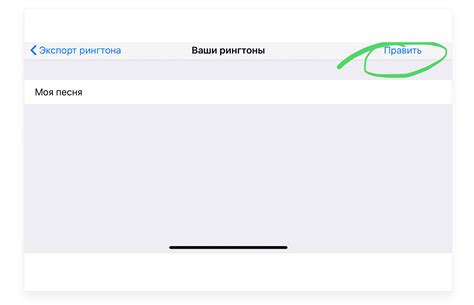
Если вы хотите удалить рингтон с контакта на устройстве Android, вы можете воспользоваться контактами на вашем телефоне. Вот как это сделать:
| Шаг 1: | Откройте "Контакты" на вашем устройстве Android. |
| Шаг 2: | Найдите контакт, для которого вы хотите удалить рингтон, и нажмите на него. |
| Шаг 3: | На странице контакта найдите иконку "Редактировать" (обычно это значок карандаша или "Редактировать" написано рядом). Нажмите на нее. |
| Шаг 4: | Пролистайте вниз до раздела "Рингтон" или "Звук" и нажмите на него. |
| Шаг 5: | Выберите опцию "По умолчанию" или "Без звука", чтобы удалить текущий рингтон. |
| Шаг 6: | Нажмите на кнопку "Сохранить" или "Готово", чтобы применить изменения. |
Теперь рингтон с контакта будет удален, и контакт будет использовать рингтон по умолчанию или не иметь звука при звонке. Вы можете повторить эти шаги для других контактов, если необходимо удалить рингтоны с них.
Удаление рингтона с контакта через настройки контакта
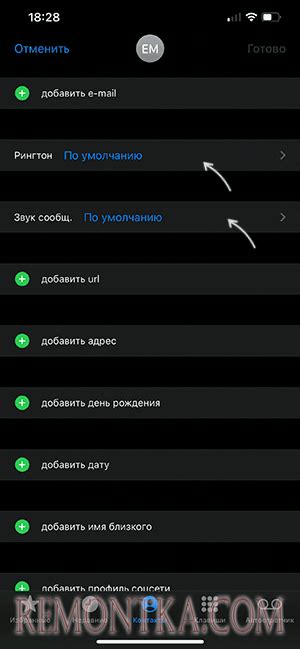
Если вы хотите удалить рингтон с контакта на вашем Андроид устройстве, вы можете сделать это через настройки контакта:
- Откройте приложение "Контакты" или "Телефон".
- Найдите контакт, у которого хотите удалить рингтон.
- Нажмите на контакт, чтобы открыть его карточку.
- В карточке контакта найдите иконку с настройками, обычно представленную тремя вертикальными точками или точками в квадрате. Нажмите на нее.
- В появившемся меню выберите "Редактировать".
- Прокрутите страницу вниз и найдите раздел "Рингтон".
- Нажмите на текущий рингтон, чтобы открыть список доступных рингтонов или выбрать "По умолчанию" для удаления настроенного рингтона.
- Выберите другой рингтон или "По умолчанию" и сохраните изменения в карточке контакта.
Теперь рингтон с контакта будет удален, и контакт будет играть рингтон по умолчанию. Это полезно, если рингтон вызывает проблемы или вам просто нужно изменить его. Обратите внимание, что процедура может отличаться в зависимости от версии операционной системы на вашем устройстве.
Удаление рингтона с контакта через приложение
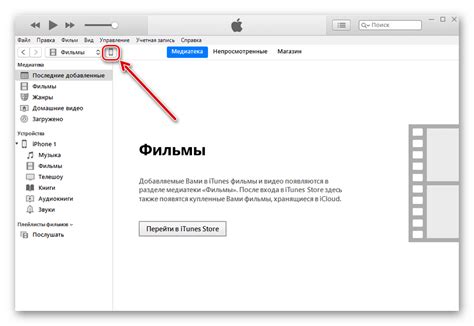
Если вы хотите удалить рингтон с контакта на своем устройстве Android с помощью приложения, следуйте инструкциям ниже:
1. Откройте приложение "Контакты" на своем устройстве Android. Обычно оно имеет значок книжки с контактами.
2. Найдите контакт, с которого вы хотите удалить рингтон, и откройте его.
3. В открывшемся окне контакта, нажмите на кнопку "Редактировать" или иконку карандаша, чтобы перейти в режим редактирования.
4. Пролистайте вниз и найдите секцию "Звук" или "Звонок". Обычно она находится близко к секции "Телефонные номера".
5. В секции "Звук" или "Звонок" нажмите на поле выбора рингтона. Вам могут быть доступны различные варианты звуков и рингтонов.
6. В появившемся окне выбора рингтона, пролистайте вниз до самого низа списка и выберите вариант "Без звука" или "Системный звук". Если данный вариант не доступен, вы также можете выбрать другой стандартный рингтон или загрузить собственный.
7. После выбора рингтона, нажмите на кнопку "Сохранить" или "Готово", чтобы применить изменения.
8. Теперь рингтон с контакта должен быть удален. Проверьте свои звонки или позвоните на контакт, чтобы убедиться, что изменения вступили в силу.
Используя вышеприведенные шаги, вы сможете легко удалить рингтон с контакта на своем устройстве Android через приложение "Контакты". Это может быть полезно, если вы хотите вернуться к стандартным звукам или использовать другой индивидуальный рингтон для данного контакта.
Удаление рингтона с контакта путем смены мелодии
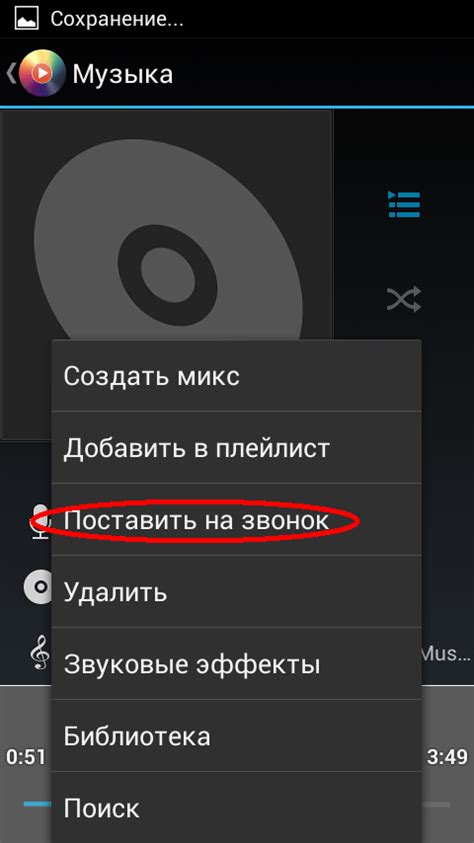
Если вы хотите удалить рингтон с контакта на Андроиде, вы можете сделать это, сменив мелодию на стандартную или на другую выбранную вами. Вот как это сделать:
1. Откройте приложение "Контакты" на вашем устройстве.
2. Найдите контакт, у которого вы хотите удалить рингтон, и откройте его.
3. Нажмите на кнопку редактирования или иконку карандаша, чтобы открыть режим редактирования контакта.
4. Прокрутите вниз до раздела "Звук", "Звонки" или "Оповещения", в зависимости от версии Android на вашем устройстве.
5. Нажмите на текущую установленную мелодию рингтона для этого контакта.
6. В открывшемся окне выберите "Стандартные звуки" или "Звуковые файлы", в зависимости от ваших предпочтений.
7. Выберите новый звук для контакта или выберите тот же самый, чтобы установить стандартный рингтон.
8. Нажмите кнопку "Сохранить" или "Готово", чтобы применить изменения.
Теперь рингтон для данного контакта будет изменен на стандартный или на новый выбранный вами звук. Это удалит предыдущий рингтон с контакта.
Удаление рингтона с контакта через файловый менеджер
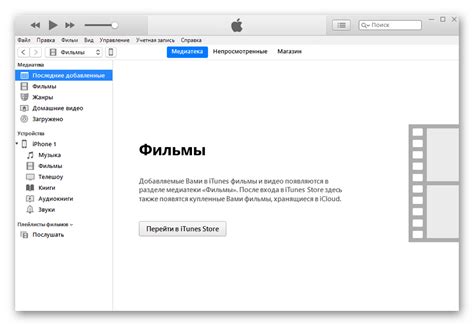
Если вам нужно удалить рингтон с контакта на Андроиде, вы можете воспользоваться файловым менеджером. Следуйте этим шагам:
1. Откройте файловый менеджер на вашем устройстве Андроид. Обычно файловый менеджер можно найти в списке приложений или на главном экране.
2. Перейдите в папку "Android" и найдите папку "data".
3. В папке "data" найдите папку "com.android.providers.contacts" или "com.android.contacts".
4. В папке "com.android.providers.contacts" или "com.android.contacts" найдите папку "files".
5. В папке "files" найдите папку "Ringtones" или "ringtones". В этой папке хранятся все рингтоны, связанные с контактами.
6. Найдите файл рингтона, который вы хотите удалить. Вы можете просмотреть их по имени файла или поиском.
7. Когда вы найдете нужный файл рингтона, удалите его, нажав на него и выбрав опцию "Удалить" или "Delete".
8. После удаления рингтона с контакта, убедитесь, что вы сохраните изменения и закройте файловый менеджер.
Теперь выбранный рингтон больше не будет играть при звонке с этого контакта.
Полезные советы и рекомендации по удалению рингтонов с контактов

1. Откройте приложение "Контакты". Обычно оно имеет иконку с изображением телефона или адресной книги на главном экране вашего устройства. Если у вас есть несколько приложений для контактов, выберите ту, из которой вы установили рингтон на контакт.
2. Найдите нужный контакт. Пролистайте список контактов или воспользуйтесь поиском, если их много. Нажмите на контакт, у которого вы хотите удалить рингтон.
3. Нажмите на значок "Редактировать". Обычно он обозначен иконкой карандаша или шестеренкой и находится в правом верхнем углу экрана.
4. Пролистайте экран вниз до раздела "Шаблоны звонков" или "Рингтоны и сигналы". В этом разделе должна быть информация о рингтоне, установленном для данного контакта.
5. Нажмите на информацию о рингтоне. Обычно она представлена иконкой динамика или названием рингтона. В результате откроется меню выбора звука.
6. Выберите опцию "По умолчанию" или "Без звука". В зависимости от версии Android и интерфейса вашего устройства, может быть доступно несколько опций, но вы должны выбрать способ удаления рингтона или установки звука по умолчанию для этого контакта.
7. Нажмите на кнопку "Сохранить". Это позволит вам сохранить внесенные изменения и удалить рингтон с контакта.
Удаление рингтона с контакта - простая процедура, которая позволяет вам вернуть контактам настройки по умолчанию. Теперь, когда вы знаете, как удалить рингтон с контакта, вы можете легко управлять звуковыми настройками своих контактов на устройстве Android.



